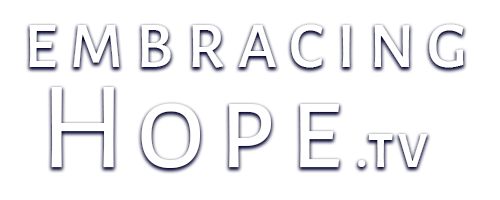ИМАЛИ ПРОБЛЕМИ ПРИ РАЗГЛЕЖДАНЕ НА ВИДЕОТО? Надяваме се следните предложения да ви помогнат:
За всички потребители тези уеб предавания се публикуват на уебсайта на нашия домакин. Понякога, ако не се възпроизвеждат добре на нашия сайт, уеб предаванията може да се възпроизвеждат по-добре, като отидете директно на уебсайта на Vimeo, където се хостват видеоклиповете: Vimeo. Ако видеоклиповете изобщо не се възпроизвеждат, възможно е на компютъра ви да не е инсталирана най-новата версия на Flash (което е необходимо за гледане на тези видеоклипове). За да го инсталирате, щракнете тук: vimeo.com/help/flash
Понякога след натискане на бутона Възпроизвеждане видеото не се стартира автоматично. Просто натиснете бутона отново, за да поставите на пауза и след това натиснете отново Play и видеото ще започне.
ОБЩ
За други въпроси тази информация от Vimeo, която е домакин на видеоклипове на Embracing Hope TV, може да бъде полезна:
Знаем, че заекването е досадно и има много възможни причини, поради които може да изпитвате лошо възпроизвеждане на видео. Vimeo изисква по-добра от средната интернет връзка и компютърен процесор, така че ако имате бавна връзка или по-стар компютър, може да имате проблеми. Ако не, ето няколко неща, които можете да опитате:
1) Уверете се, че на компютъра ви работи най-новата версия на Flash. Можете да проверите каква версия имате тук: vimeo.com/help/flash
2) Моля, изключете всички други програми, защита от вируси, рекламен блок или енергоспестяващи настройки, тъй като те могат да попречат на възпроизвеждането на видео.
3) Опитайте да затворите други раздели на браузъра, ако имате много отворени.
4) Опитайте с друг браузър и вижте дали това помага.
5) Оставете видеото да се зареди напълно в плейъра, преди да натиснете „Възпроизвеждане“. Лентата за превъртане показва напредъка на изтеглянето на видеоклипа.
БАВНО ИЛИ ЗАЙЧАВНО ВЪЗПРОИЗВЕЖДАНЕ? Ако връзката ви с интернет е бавна, видеото може да е прекъснато или да се стартира и спира няколко пъти. Когато натиснете Play, видеото започва да се изтегля. По време на този процес (който можете да видите в сивата лента в долната част на екрана, докато курсорът на мишката ви лежи над картината), някои потребители изпитват заекване. Ако това е прекалено, изчакайте, докато видеото завърши изтеглянето, и след това го гледайте. Изглежда, че има проблем с някои браузъри, като Firefox, при възпроизвеждане на видеото, което се тревожи. Превключването към различен браузър (който може да бъде изтеглен от интернет) като Safari, Google Chrome, Internet Explorer или други, в зависимост от това дали сте на Mac или PC, може да помогне.
ЦЯЛ ЕКРАН…? За да контролирате възможността да гледате шоуто на цял екран, регулирайте силата на звука и вземете връзката или кода за вграждане (за да поставите видеоклипа на уебсайта си), просто натиснете play и след това задръжте курсора на мишката върху видеоекрана. След това ще станат видими съответните контроли. Връзката на цял екран е в долния десен ъгъл (Забележка: колко плавен режим на цял екран възпроизвежда видеото зависи от вашата интернет връзка и възможностите на компютъра). Ако искате да преминете към определено място във видеоклипа, е необходимо видеото да е "стриймирано" или изтеглено до точката, която искате да започнете да гледате. Малка сива лента в долната част на екрана ще показва колко далеч по видеото е предадено на вашия компютър.
КАКВО СЕ СЛУЧИ С ВЕРСИИТЕ НА MP3 И iPOD? EHTV вече се хоства от Vimeo, който не предоставя тези формати. При предоставянето на безплатна услуга трябваше да се жертва автоматизирана версия на MP3 и iPod. На уебсайта на Vimeo обаче имате възможност да изтеглите нашите видеоклипове на вашия компютър. Отидете на VIMEO уебсайт и изберете видеоклипа, който искате да изтеглите. След това, използвайки друг софтуер като Quicktime, може да успеете да експортирате видеоклипа в друг аудио или видео формат за вашето мултимедийно устройство. качи също ще ги създаде за вас: след като изтеглите видеоклиповете и ги добавите към iTunes, отидете в менюто Advanced и изберете „Make iPod or iPhone Version“.
СЪЗДАЙТЕ DVD? Можете да създадете DVD с тези програми, като ги изтеглите на компютъра си и след това ги запишете на диск с помощта на софтуерна програма като iDVD (за потребители на Mac). Отидете на сайта на Vimeo, където се хостват тези програми, кликнете върху видеоклипа, който искате да изтеглите, и потърсете връзката в долния десен ъгъл на страницата. Кликнете върху тази връзка и видеото ще започне да се изтегля.
СПОДЕЛЕТЕ ВИДЕО? Когато кликнете върху Гледайте сега или миниизображение на видеоклипа в галерията, ще бъдете отведени на страницата „театър“, за да гледате видеоклипа. Под всяко видео има описание на съдържанието му, всички връзки за свързано четене от блога на Марк, както и опцията за споделяне или вграждане на видеоклипа. Споделянето ви позволява да се свързвате със социални уебсайтове като Facebook или Twitter. Вграждането на видеоклипа предоставя код, който можете да поставите във вашия уебсайт на мястото, където искате да се появи видеоклипът. Това е всичко! Или можете просто да копирате URL адреса в горната част на страницата (т.е. уеб адреса) и да го поставите в имейл и да го изпратите на приятелите и семейството си. Моля, помогнете ни да разпространим вестта!
МАКИНТОШ
Понастоящем може да има проблем със заекващо видео при гледане с Firefox на компютър с Mac. Изглежда, че е в конфликт с Adobe Flash, който се използва за обработка на видеоклипа. В нашите тестове вграденият браузър Safari няма този проблем. Освен това видеото се възпроизвежда много добре на Google Chrome браузър. Моля, използвайте някой от тези браузъри, докато този проблем не бъде отстранен, ако имате такъв проблем.
PC
Няма известни проблеми с Firefox или Internet Explorer за компютри. Опитайте или браузър, ако единият или другият ви създават проблеми.
Ако се нуждаете от допълнителна помощ, моля, свържете се с нас с въпроса си на [имейл защитен]